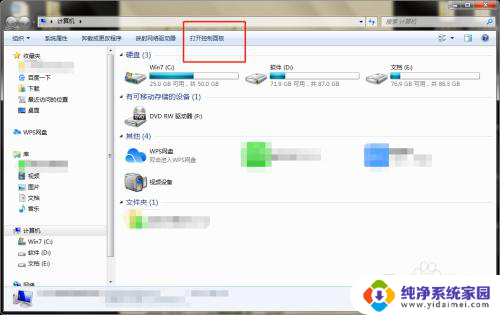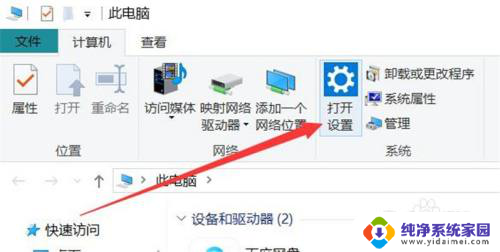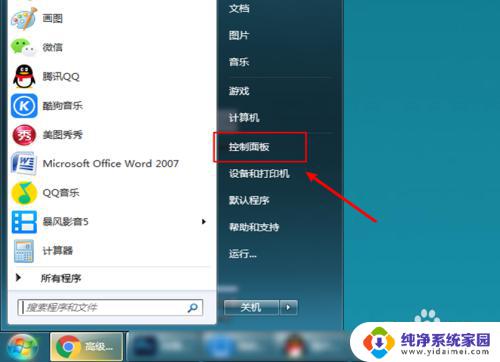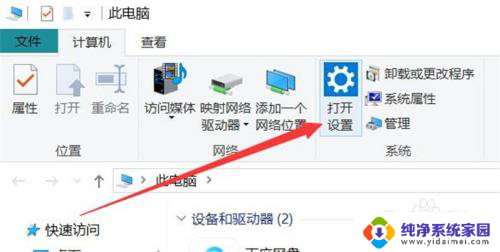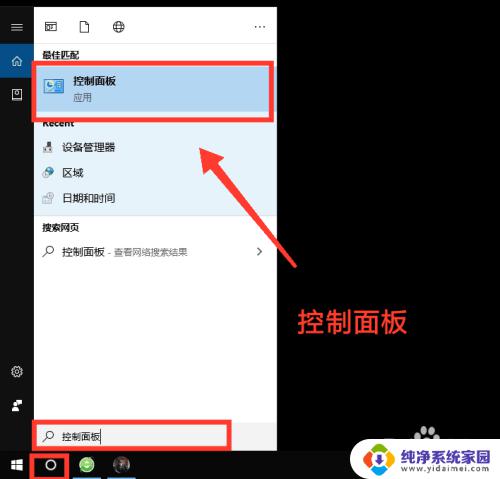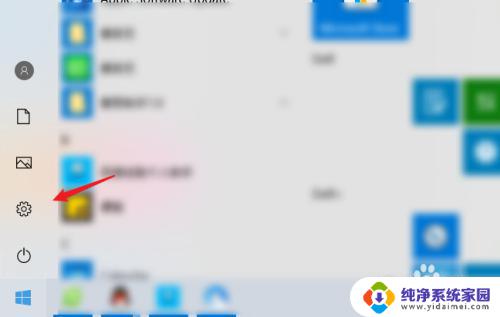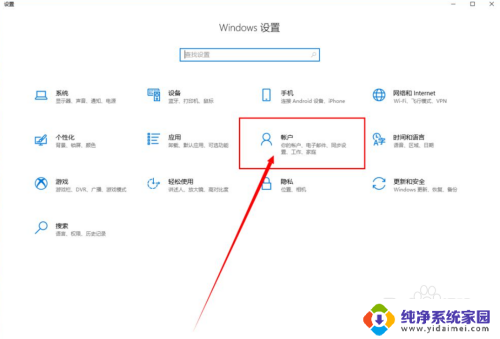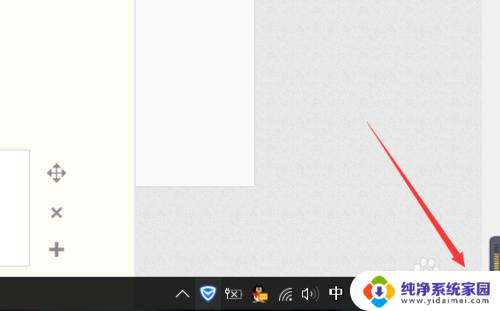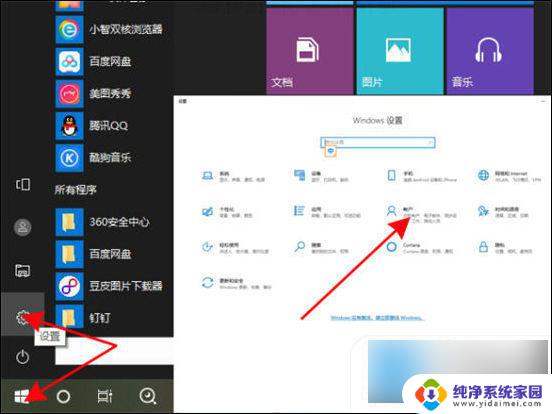联想笔记本密码怎么设置 联想笔记本如何设置登录密码
联想笔记本作为一款广受欢迎的电脑品牌,为了保护用户的隐私和数据安全,设置登录密码是非常重要的一步,对于一些初次使用联想笔记本的用户来说,可能会对如何设置密码感到困惑。在本文中我们将分享一些简单易行的方法,帮助您轻松设置联想笔记本的登录密码,以确保您的个人信息得到有效的保护。无论是保护个人隐私还是防止他人非法登录,设置密码都是一种必要的安全措施,让我们一起来了解吧。
具体方法:
1.首先先说明一下小编使用的是win10版本的,而且小编比较懒。用的方法可能会奇奇怪怪的。首先在桌面点击鼠标右键,可以看到一个【个性化】,点击【个性化】
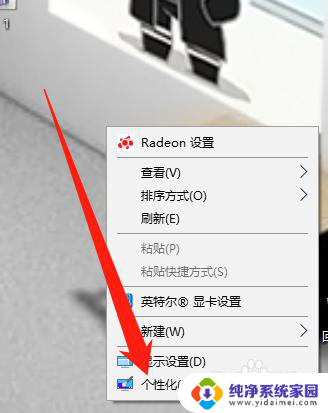
2.顾名思义,【个性化】页面主要设置的是屏幕之类的问题。在【个性化】页面点击左上角的【主页】
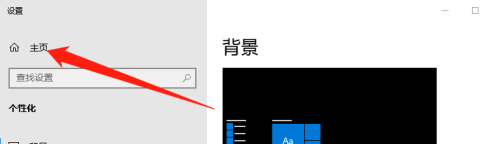
3.在【主页】的页面点击【账户】
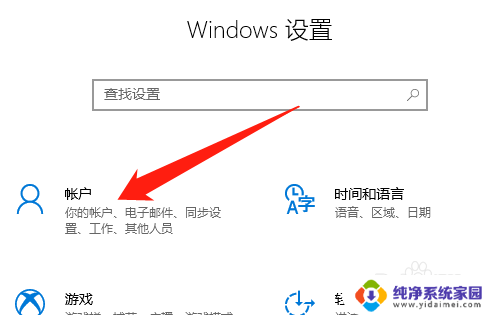
4.在【账户】页面可以看到左边栏可以看到很多的选项,点击【登录选项 】
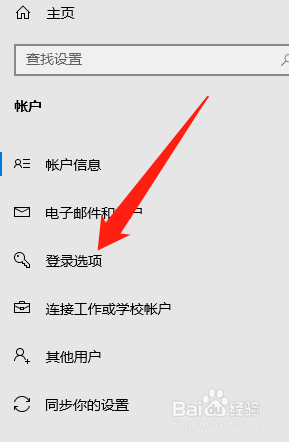
5.然后右边就会自动进入【登录选项】的设置页面。往下拉找到【密码】,如果没有设置过的就会显示【添加】。已经设置过的就会显示【修改】,点击【添加】或者【修改】
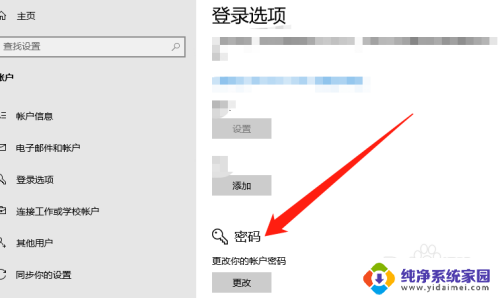
6.然后在这个页面添加密码或者修改密码,设置之后点击【下一步】就可以了。

以上就是如何设置联想笔记本的密码的全部内容,如果遇到这种情况,你可以根据以上步骤解决问题,非常简单快速。